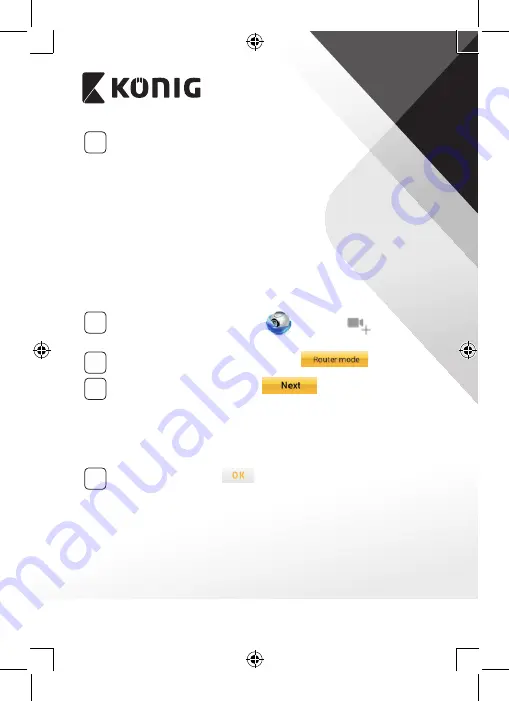
ΕΛΛΗΝΙΚΑ
138
3
Λειτουργία σύνδεσης ρούτερ
Περιμένετε μέχρι το χρώμα του LED κατάστασης να αρχίσει να
εναλλάσσεται από κόκκινο σε πράσινο και το αντίστροφο.
Σημείωση:
Αν το LED δεν ανάβει με κόκκινο και πράσινο χρώμα, πιέστε και
κρατήστε πατημένο το κουμπί WPS/ΕΠΑΝΑΦΟΡΑΣ για πάνω από
10 δευτερόλεπτα, για να γίνει επανεκκίνηση της κάμερας IP.
Μόλις το LED κατάστασης ανάψει σταθερά με πράσινο χρώμα και,
στη συνέχεια, αναβοσβήσει δύο φορές με κόκκινο χρώμα LED
και ξαναγίνει πράσινο, σημαίνει ότι η κάμερα IP έχει εισέλθει σε
κατάσταση ΕΠΑΝΑΦΟΡΑΣ. Τώρα μπορείτε να αφήσετε το κουμπί.
Περιμένετε μέχρι το χρώμα του LED να αρχίσει να εναλλάσσεται
από κόκκινο σε πράσινο και το αντίστροφο.
ANDROID (για Apple μεταβείτε σε: Βήμα 8)
Ρύθμιση της κάμερας IP για σύνδεση με το Wi‑Fi ρούτερ
4
Ανοίξτε την εφαρμογή «uCare Cam»
και επιλέξτε:
στην οθόνη του Παραθύρου λίστας κάμερας (βλέπε “Εικόνα 1”).
5
Στην παρακάτω οθόνη επιλέξτε την καρτέλα:
6
Στη συνέχεια επιλέξτε την καρτέλα:
για να εισέλθετε
στο επόμενο βήμα (βλέπε “Εικόνα 2”).
Ακολουθήστε βήμα προς βήμα τις οδηγίες στο παράθυρο Λίστας
κάμερας (βλέπε “Εικόνα 3” και “Εικόνα 10”). Πληκτρολογήστε ένα
όνομα κάμερας και έναν κωδικό πρόσβασης (προεπιλογή: 0000).
Συνιστάται να αλλάξετε τον προεπιλεγμένο κωδικό πρόσβασης
μετά τη ρύθμιση για λόγους ασφαλείας.
7
Κάντε κλικ στην καρτέλα:
(βλέπε “Εικόνα 5”). Η εφαρμογή
uCare Cam ανοίγει αυτόματα το παράθυρο προβολής (βλ. “Εικόνα
4”) και το LED κατάστασης της κάμερας IP γίνεται πορτοκαλί.
Содержание SAS-IPCAM116
Страница 137: ...137 2 uCare Cam 00000000 admin 0000 1 IP IP 1 DC DC IP LED IP 15 2 LED 15...
Страница 138: ...138 3 LED LED WPS 10 IP LED LED IP LED ANDROID Apple 8 IP Wi Fi 4 uCare Cam 1 5 6 2 3 10 0000 7 5 uCare Cam 4 LED IP...
Страница 141: ...141 5 WPS Wi Fi WPS Wi Fi 6 Wi Fi Wi Fi 9 10 8 9 10 7 IP Wi Fi 1 2 IP Wi Fi LED LED 1 8 11 9 13 IP 14...
Страница 142: ...142 11 13 12 14 IP Wi Fi 1 DC DC IP LED IP 15 2 LED 15...
Страница 144: ...144 16 17 18 APPLE 5 uCare Cam 6 7 Scan camera QR code QR 8 QR IP QR 9 UID QR DONE IP CD SAS IPCAM116 1 2 3 4 IR LED...
Страница 145: ...145 5 6 7 8 WPS 9 12V flash H 264 1280 x 720 1 25 fps 1 3 MP CMOS 3 6 mm 10 e mail smartphone 64 MB...
Страница 171: ...171 2 uCare Cam 00000000 admin 0000 1 IP IP 1 IP IP 15 2 15 3 IP WPS 10 IP...
Страница 172: ...172 ANDROID Apple 8 IP Wi Fi 4 uCare Cam 1 5 6 2 3 10 0000 7 5 uCare Cam 4 6 5 2 3 4...
Страница 175: ...175 7 IP Wi Fi 1 2 IP Wi Fi IP Wi Fi 1 8 11 9 13 14 11 13 12 14...
Страница 176: ...176 IP Wi Fi 1 IP IP 15 2 15 3 Wi Fi Wi Fi 5 IP Wi Fi uCare Cam 15 15 IP ANDROID Apple 5 1 uCare Cam 16 IP...
Страница 177: ...177 2 QR QR 3 QR IP QR UID 17 4 17 18 16 17 18 APPLE 5 uCare Cam 6 7 Scan camera QR code QR 8 QR IP 9 QR UID DONE...
Страница 178: ...178 IP CD SAS IPCAM116 1 2 3 4 5 6 7 8 WPS 9 12...
Страница 180: ...180 3A AGC AWB AES 100 240 50 60 5 1 x x 72 x 152 x 62 439 g 2 55 W 10 50 C 14 122 F 20 70 C 4 158 F 20 80...
Страница 249: ...249 2 uCare Cam 00000000 admin 0000 1 1 LED 15 2 LED 15...
Страница 250: ...250 3 LED LED WPS Reset 10 LED LED LED ANDROID Apple 8 Wi Fi 4 uCare Cam 1 5 6 2 3 10 0000 7 5 uCare Cam 4 LED...
Страница 253: ...253 5 WPS Wi Fi WPS Wi Fi 6 Wi Fi Wi Fi 9 10 8 9 10 7 Wi Fi 1 2 Wi Fi LED LED 1 8 11 9 13 14...
Страница 254: ...254 11 13 12 14 Wi Fi 1 LED 15 2 LED 15...
Страница 255: ...255 3 Wi Fi LED Wi Fi 5 LED Wi Fi Wi Fi 15 15 ANDROID Apple 5 1 uCare Cam 16 2 QR QR 3 QR QR QR UID ID 17...
Страница 256: ...256 4 17 18 16 17 18 APPLE 5 uCare Cam 6 7 Scan camera QR code QR 8 QR QR 9 UID ID QR DONE CD...
Страница 257: ...257 SAS IPCAM116 1 Mount 2 3 4 IR LED 5 6 7 8 WPS RESET 9 12 V H 264 1280 x 720 1 25 1 3 MP CMOS...
















































